So setzen Sie das verlorene Root -Passwort auf Ubuntu 16 zurück.04 Xenial Xerus Linux

- 1023
- 194
- Tom Jakobs
In diesem Handbuch werden Ihnen Informationen zum Zurücksetzen des Lost Root (Administrator-) Passwort auf Ubuntu 16 erhalten.04. In diesem Leitfaden wird davon ausgegangen, dass Sie den tatsächlichen physischen Zugang zu Ihrem Ubuntu 16 haben.04 Linux -Box.
Neustart auf das Grub -Menü neu starten
Im ersten Schritt müssen Sie Ihren Ubuntu 16 neu starten.04 Linux -Box zum Menü von Grub. Wenn der Ubuntu 16.04 ist die einzige verfügbare Installation, die weiter drückt SCHICHT Nachdem Sie Ihren Computer gestartet haben, bis das Menü von Grub angezeigt wird: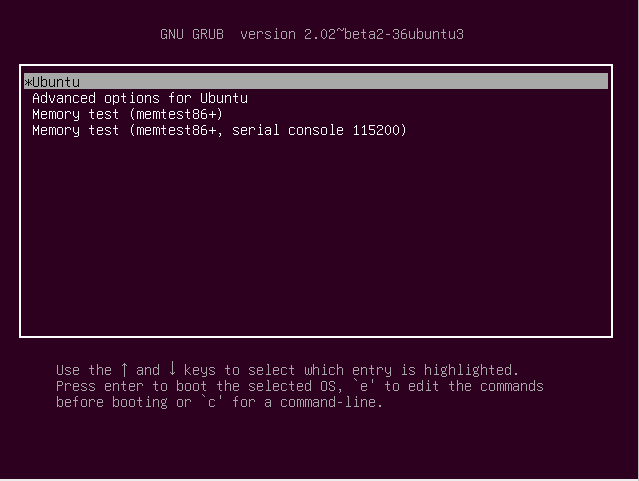
BEENDEREN Sie das Grub -Menü
Sobald Sie das Menü zum GRUB -Menü neu gestartet haben, wählen Sie den ersten Menüelement oder den Menüelement, den Sie normalerweise zum Starten Ihres Ubuntu -Systems verwenden, und drücken Sie e bearbeiten: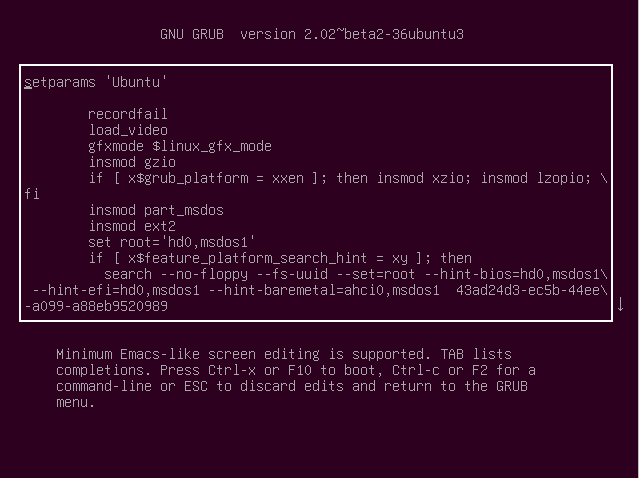
Startmenü ändern
Sobald im Startmenü des GRUB -Bearbeitungsmodus einst Linux und bearbeiten Sie es so, dass der Leseschreibe-Modus einbezieht rw Und init =/bin/bash.
Zum Beispiel
AUS:
Linux /Boot /Vmlinuz-4-4.0-22-Generic Root = UUID = 43AD24D3-E \ C5B-44EE-A099-A88EB9520989 RO RUTS SLUTH $ VT_HANDOFF
ÄNDERN:
Linux /Boot /Vmlinuz-4-4.0-22-Generic Root = UUID = 43AD24D3-E \ C5B-44EE-A099-A88EB9520989 RW INIT =/BIN/BASH
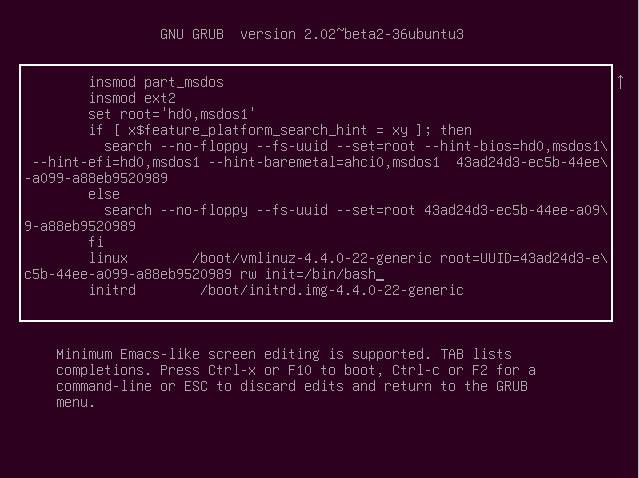
Sobald Sie fertig sind Strg+x oder F10 zu booten.
Das Passwort von Root zurücksetzen
Wenn alles gut lief, sollten Sie jetzt die Befehlszeile der Root Shell sehen und Ihre Root -Partition sollte mit Lese-/Schreibflags montiert werden. Run bestätigen:
root@(keine):/# mont | grep -W /

Jetzt sind wir bereit, das Passwort von Root zurückzusetzen. Um dies zu tun, einfach rennen Passwd Befehl ohne Argumente. Wenn Sie aufgefordert werden, geben Sie Ihr neues Stammkennwort ein:
root@(keine):/# passwd

Alles erledigt. Das Passwort Ihres Roots wird jetzt zurückgesetzt.
Neustartsystem
Starten Sie Ihr System mit dem folgenden Linux -Befehl neu:
root@(keine):/# exec/sbin/init
Fehlerbehebung
Geben Sie ein neues Unix -Passwort ein: Neues Unix -Kennwort eingeben: PassWD: Authentifizierungs -Token Manipulationsfehler PassWD: Passwort unverändert
Ihre Wurzelpartition ist schreibgeschützt. Versuchen:
# Mount -o remount, rw /
um dieses Problem zu lösen.
[Ende Kernel Panik - Nicht synchronisieren: Versuch, init zu töten! Beendencode = 0x0007f00
Stellen Sie sicher, dass Sie entfernt wurden Spritzen BOOT -Option beim Bearbeiten von Grub -Menüpunkt.
Beim Versuch, neu zu starten Neustart Befehl ich bekomme:
Versäumnis, sich mit dem Bus zu verbinden.
Ignorieren und starten Sie neu mit:
# exec /sbin /init
Verwandte Linux -Tutorials:
- Dinge zu installieren auf Ubuntu 20.04
- Dinge zu tun nach der Installation Ubuntu 20.04 fokale Fossa Linux
- Dinge zu tun nach der Installation Ubuntu 22.04 Jammy Quallen…
- Dinge zu installieren auf Ubuntu 22.04
- Ubuntu 20.04 Leitfaden
- Ubuntu 20.04 Tricks und Dinge, die Sie vielleicht nicht wissen
- Ubuntu 22.04 Leitfaden
- Installieren Sie Arch Linux in VMware Workstation
- Eine Einführung in Linux -Automatisierung, Tools und Techniken
- Wie man Kali Linux und Windows 10 Dual -Boot -Start hat
- « Installieren Sie NPM auf Ubuntu 18.04 Bionic Beaver Linux
- Raspbian GNU/Linux Upgrade von Jessie zu Raspbian Stretch 9 »

